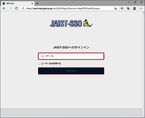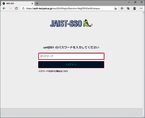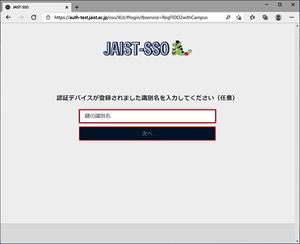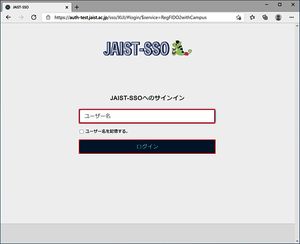FIDO2
FIDO2は、FIDOアライアンスにより定められたパスワードレスの認証規格です。
「認証デバイス」「Webブラウザ」「RPサーバー」間での認証プロトコルを定義し、Webアプリケーションの認証においてパスワードを用いない汎用的な仕組みとして提供されます。
本システムでは、OpenAMの認証連鎖にFIDO2認証方式を利用することで、FIDO2認証デバイスによるユーザー認証を実現します。
FIDO2認証に使用するデバイス
・Windows Hello対応PC
・FIDO2対応Yubikeyデバイス
・Google Titanデバイス
FIDO2登録用URL
必要な認証条件を満たす下記のいずれかのURLにアクセスし、FIDO2認証用デバイスを登録します。
※ FIDO2認証用デバイスは複数登録できます。
学内ネットワーク(VPN接続含む)からの登録
https://auth.jaist.ac.jp/sso/XUI/#login/&service=RegFIDO2withCampus
学外ネットワークからの登録
1.パスワードとTOTP認証
https://auth.jaist.ac.jp/sso/XUI/#login/&service=RegFIDO2withTOTP
2.FIDO2認証
https://auth.jaist.ac.jp/sso/XUI/#login/&service=RegFIDO2withFIDO2
3.パスワードとクライアント証明書(2023/8/25 16:00までに発行申請した証明書)認証
https://auth.jaist.ac.jp/sso/XUI/#login/&service=RegFIDO2withCert
4.パスワードとクライアント証明書(2023/8/25 16:00以降に発行申請した証明書)認証
https://auth.jaist.ac.jp/sso/XUI/#login/&service=RegFIDO2withCert2023
FIDO2利用手順
初期設定手順
1. FIDO2認証に使用するアプリケーションのセットアップします。
2. 認証条件に応じて、登録用URLにアクセスします。
3. ユーザー名を入力し、「ログイン」をクリックします。
4. 画面の指示に従ってログイン処理を進めます。